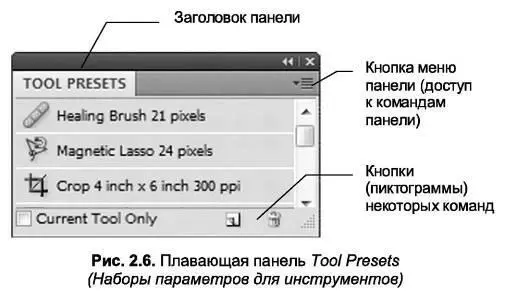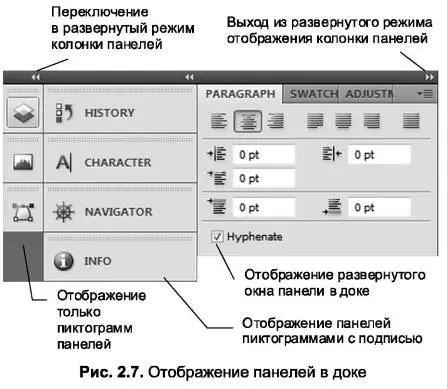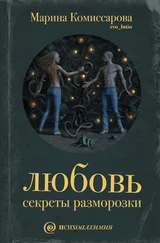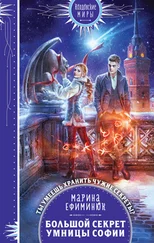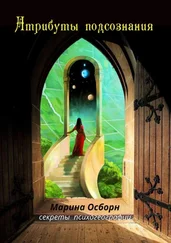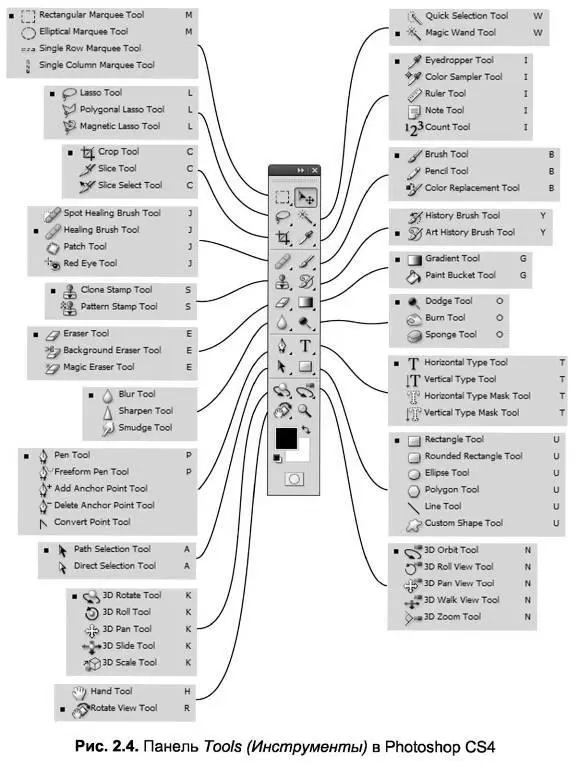
Кроме доступа к инструментам, панель Tools (Инструменты) также предоставляет некоторые другие возможности, кнопки для которых расположены в нижней части панели (рис. 2.5).
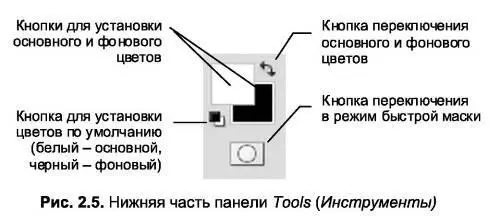
Кроме панели Tools (Инструменты) можно отобразить двадцать три плавающих панели, которые объединены в группы, позволяющие не загромождать рабочее пространство.
Панели выполнены в виде миниатюрных окон со стандартными кнопками для сворачивания и закрытия в верхней части (если панель не закреплена в доке), как на рис. 2.6. В правом верхнем углу каждой из них расположена кнопка меню панели  , щелчком по которой можно вызвать специфические для данной панели команды.
, щелчком по которой можно вызвать специфические для данной панели команды.
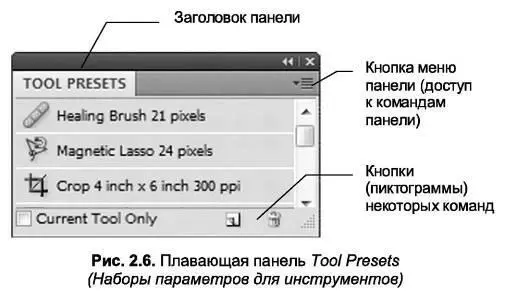
Панели можно располагать на экране по собственному усмотрению, объединять в группы, просто перетаскивая мышью за заголовки и закреплять. Для закрепления панелей предусмотрено пространство в левой части окна (док). В нем панели могут отображаться в виде пиктограмм, пиктограмм с подписью или в развернутом виде. Располагаться в доке панели могут как в один, так и в несколько столбцов (рис. 2.7).
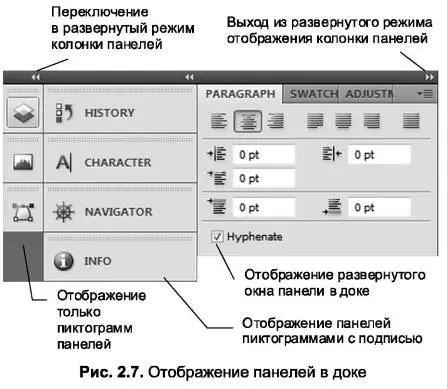
Закрепленные в доке панели, отображаемые в виде пиктограмм или пиктограмм с подписью, можно развернуть щелчком мыши на соответствующей иконке и свернуть при помощи кнопки с двойной стрелкой, появляющейся в верхней части панели на месте кнопки закрытия окна.
Размер панелей в развернутом состоянии можно модифицировать, растягивая их мышью, аналогично обычным окнам Windows. Однако у каждой панели есть минимальный размер, меньше которого она не может быть сжата.
Примечание. Чтобы скрьггь все панели вместе с панелью Tools (Инструменты) и освободить место на экране, можно нажать клавишу Tab. При необходимости скрыть все панели, кроме панели Tools (Инструменты:) 9 следует нажать комбинацию клавиш Shift+Tab. Повторное нажатие соответствующих клавиш возвращает панели на место.
Панель Options (Параметры)
На панели Options (Параметры) в верхней части рабочего окна Photoshop расположены настройки текущего инструмента (рис. 2.8). Панель можно перемещать в рабочей области приложения или закрепить в верхней или нижней его части. Скрыть или отобразить панель можно командой Window (Окно) \ Options (Параметры). Вид панели зависит от выбранного инструмента.

При помощи панели Options (Параметры) можно выполнить настройку параметров инструмента (краткую информацию о том или ином параметре можно получить из всплывающей подсказки при наведении курсора мыши) или выполнить некоторые сопутствующие действия.
Численные значения для некоторых опций можно изменять не только путем ввода с клавиатуры или выбора из выпадающего списка, но и при помощи мыши. Пиктограмма курсора, отображенная на рис. 2.8, свидетельствует о возможности регулирования численного значения параметра, находящегося под курсором при помощи мыши. Для изменения величины следует удерживать левую кнопку мыши и перемещать курсор влево или вправо соответственно для уменьшения или увеличения численного значения. Удержание при этом клавиши Shiftпозволит увеличить степень изменения параметра в 10 раз.
При необходимости можно вернуться к настройкам по умолчанию для инструментов, используя команды контекстного меню, открываемого по щелчку правой кнопки мыши на иконке инструмента панели Options (Параметры) (рис. 2.9):
Reset Tool (Восстановить настройки инструмента) – команда, позволяющая восстановить параметры по умолчанию для текущего инструмента;
Reset All Tools (Восстановить настройки всех инструментов) – команда, предназначенная для восстановления параметров по умолчанию для всех инструментов.
Читать дальше

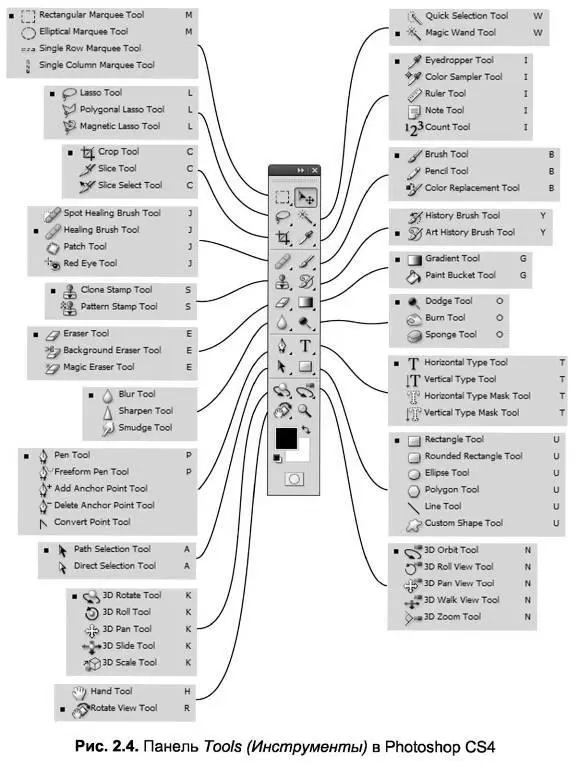
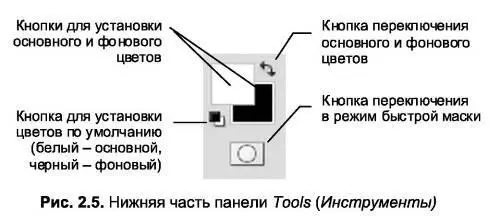
 , щелчком по которой можно вызвать специфические для данной панели команды.
, щелчком по которой можно вызвать специфические для данной панели команды.